Strategy ONE
Criar contatos e grupos de contato
O MicroStrategy 2021 atualização 5.1, lançado em 22 de abril de 2022, introduz a capacidade de criar contatos e grupos de contato para assinar o conteúdo nas assinaturas como um recurso de visualização.
A partir do lançamento mensal de maio do MicroStrategy 2021 atualização 5.2, esse recurso está disponível para uso imediato.
Confira o vídeo abaixo para saber mais!
Criar contatos
Um contato é o que Strategy os usuários optam por assinar eles próprios ou outros usuários relatórios ou documentos. Eles fazem isso selecionando um nome de contato, em vez de especificar endereços de e-mail, locais de armazenamento de arquivos ou locais de impressora no momento da assinatura do relatório. Dependendo das necessidades, um usuário pode exigir vários locais de entrega de diferentes tipos, como endereços de e-mail, locais de armazenamento de arquivos, servidor FTP, dispositivos móveis como iPad, iPhone, Android e locais de impressora. Para facilitar o gerenciamento de todos os endereços de e-mail, dispositivos móveis, arquivos, FTP e locais de entrega de impressão para seus usuários, você pode criar contatos.
Para criar um contato, ele deve estar vinculado a uma Strategy o usuário esteja disponível para assinaturas. Como o sistema precisa de um perfil de segurança para executar os relatórios, documentos ou painéis assinados para um contato, ele deve estar vinculado a um Strategy para o perfil de segurança necessário. Isso significa que, quando um relatório com assinatura precisar ser enviado a um contato, o relatório será executado usando as credenciais e o perfil de segurança do usuário vinculado.
-
Abra a janela Workstation com o painel de Navegação no modo inteligente.
-
No painel de Navegação, clique em Usuários e Grupos.
-
Selecione um ambiente na lista suspensa no canto superior esquerdo.
-
Ao lado de Contatos, clique em Criar um novo contato
 de .Geral
de .GeralInsira o nome e a descrição do contato. A segurança de um contato é definida pela conta do usuário que está vinculada ao contato. A segurança do usuário é aplicada ao contato de todos os projetos.
Os usuários devem ter acesso de exibição do tipo de entrega da assinatura (transmissores) e dos dispositivos de entrega para criar um novo contato.
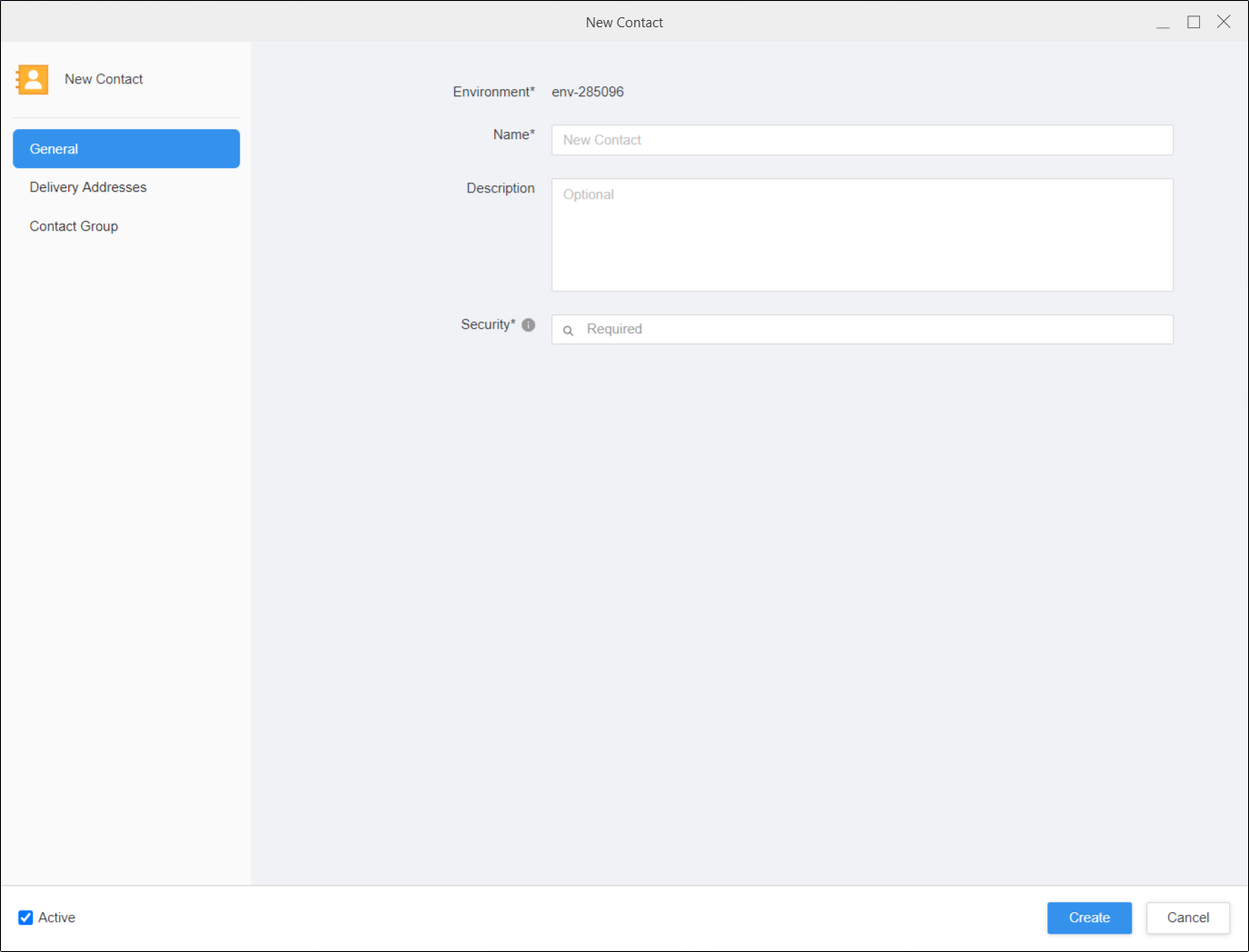 Endereços de entrega
Endereços de entregaOs endereços de entrega definem o local de entrega para os painéis, documentos, relatórios ou outro conteúdo assinado. O contato só pode ter um endereço de entrega padrão para cada tipo de entrega. Pode ser um endereço de e-mail, um caminho de pasta da rede, ou um caminho de impressora.
Clique em
 Adicionar endereço e escolha o tipo de entrega, o dispositivo de entrega, o nome e o endereço.
Adicionar endereço e escolha o tipo de entrega, o dispositivo de entrega, o nome e o endereço.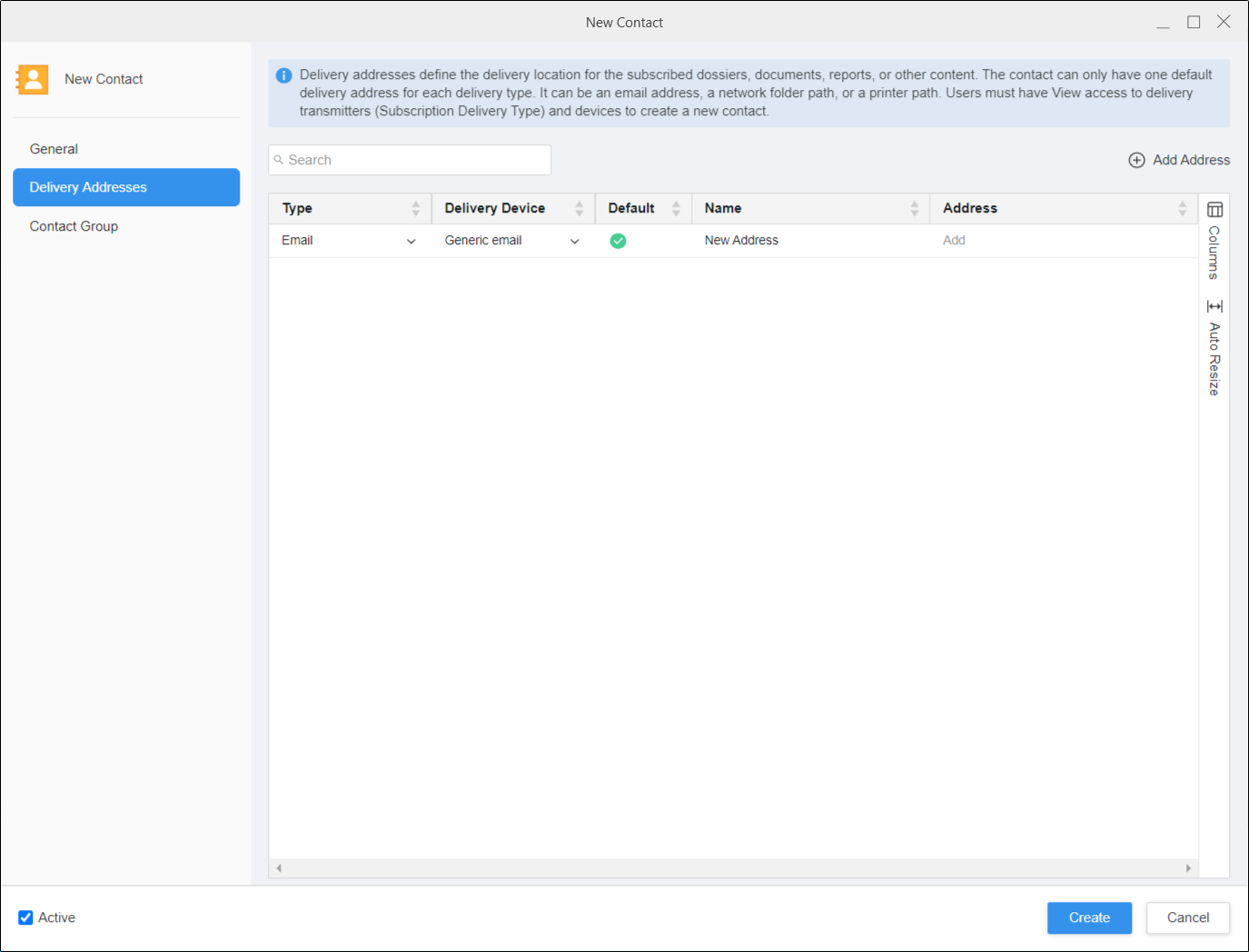 Grupo de contato
Grupo de contatoTodos os grupos de contato criados e mapeados para o usuário aparecem aqui.
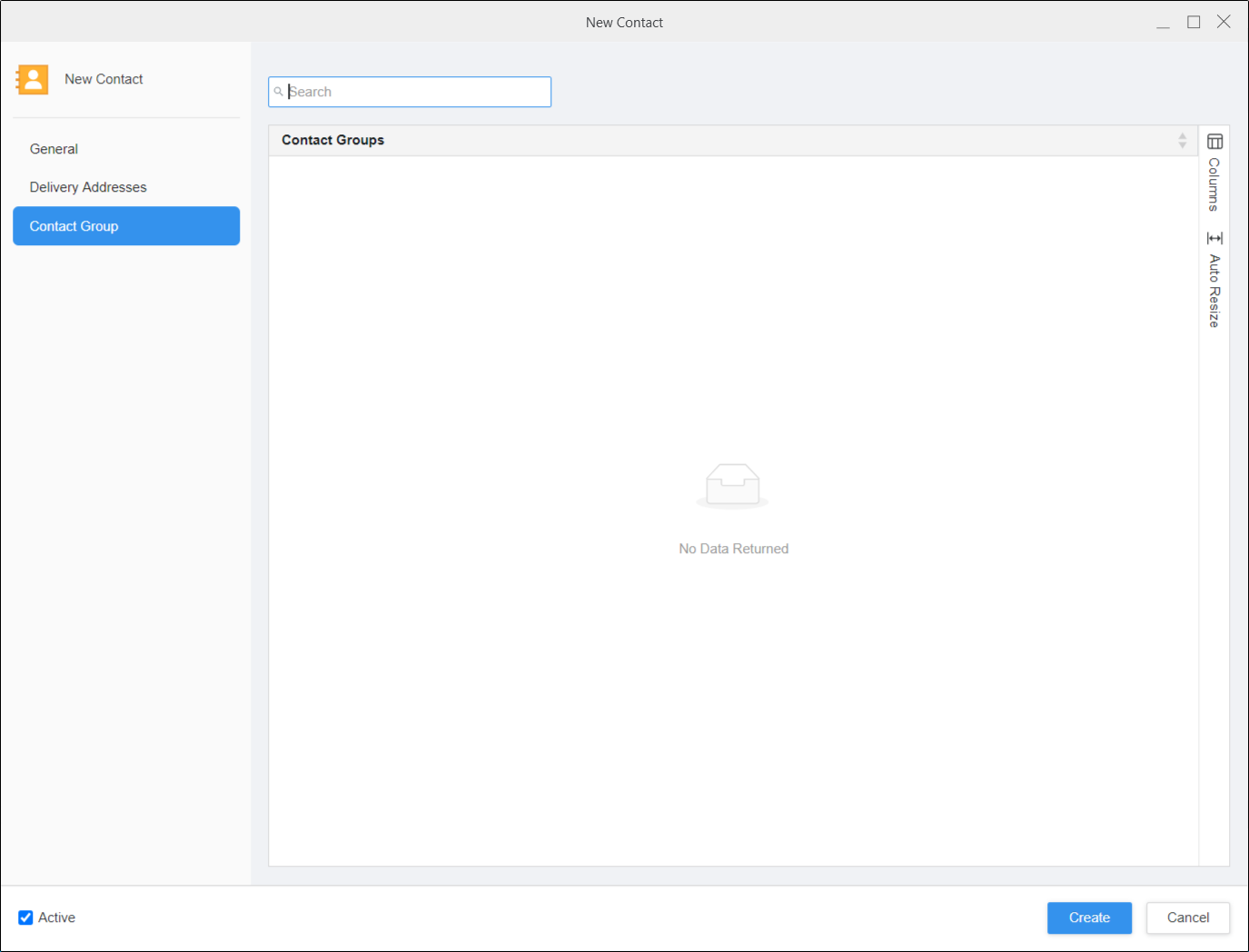
- Clique em Criar.
Criar grupos de contato
Um grupo de contato permite que você agrupe vários contatos. É útil criar grupos de contato quando há determinados relatórios que precisam ser enviados a vários contatos. Por exemplo, se houver quatro contatos que precisam receber os mesmos relatórios ou painéis assinados, você pode agrupar os contatos em um grupo de contato e assinar o conteúdo do grupo de contato, em vez de assinar cada contato individualmente.
Para criar um grupo de contato, ele deve estar vinculado a uma Strategy o usuário esteja disponível para assinaturas. Um grupo de contato sem um usuário vinculado não tem credenciais ou perfil de segurança associados a ele. Como o sistema precisa de um perfil de segurança para executar os relatórios, documentos ou painéis assinados a um grupo de contato, o grupo de contato deve estar vinculado a um Strategy para o perfil de segurança necessário. Isso significa que, quando um relatório assinado precisar ser enviado a um grupo de contato, o relatório será executado usando as credenciais e o perfil de segurança do usuário vinculado.
Um grupo de contato é semelhante a uma lista de distribuição do Microsoft Outlook. Cada contato membro de um grupo de contatos recebe os mesmos relatórios assinados quando o grupo de contato é escolhido como destinatário de uma assinatura. Portanto, se um contato não deve receber determinados relatórios, o contato não deve se tornar parte de um grupo de contato.
-
Abra a janela Workstation com o painel de Navegação no modo inteligente.
-
No painel de Navegação, clique em Usuários e Grupos.
-
Selecione um ambiente na lista suspensa no canto superior esquerdo.
-
Ao lado de Grupos de contato, clique em Criar um novo grupo de contato
 de .Geral
de .GeralInsira o nome e a descrição do grupo de contato. A segurança de um contato é definida pela conta do usuário que está vinculada ao contato. A segurança do usuário é aplicada ao contato de todos os projetos.
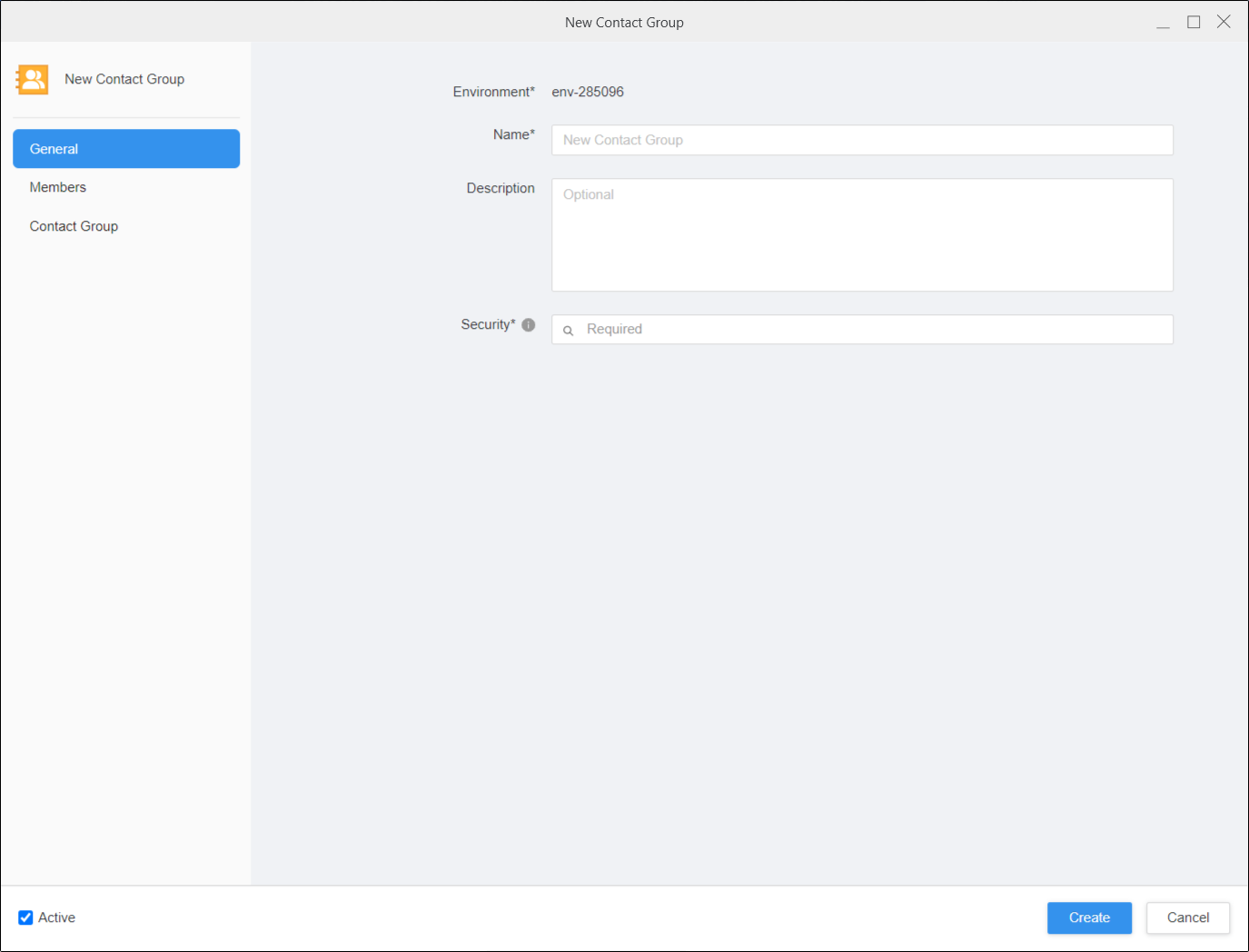 Membros
MembrosExibe uma lista de contatos e grupos de contatos que são membros desse grupo de contato. Você pode adicionar um novo contato ao grupo de contato, além de adicionar ou remover contatos e grupos de contatos existentes para esse grupo de contato. Clique em
 Adicionar membro para adicionar um novo contato ou grupo de contatos.
Adicionar membro para adicionar um novo contato ou grupo de contatos.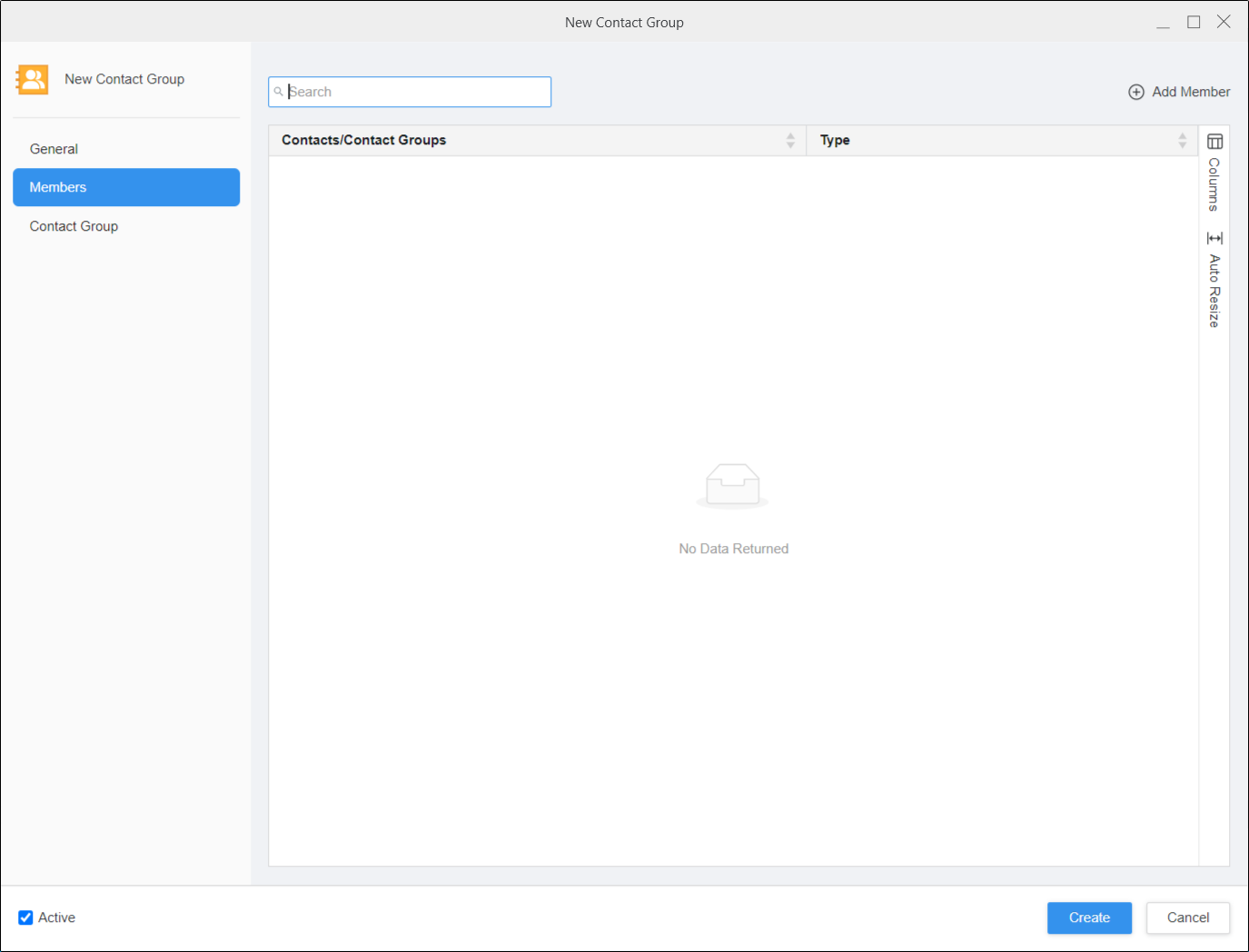 Grupo de contato
Grupo de contatoTodos os grupos de contato criados e mapeados para esse grupo de contato aparecem aqui.
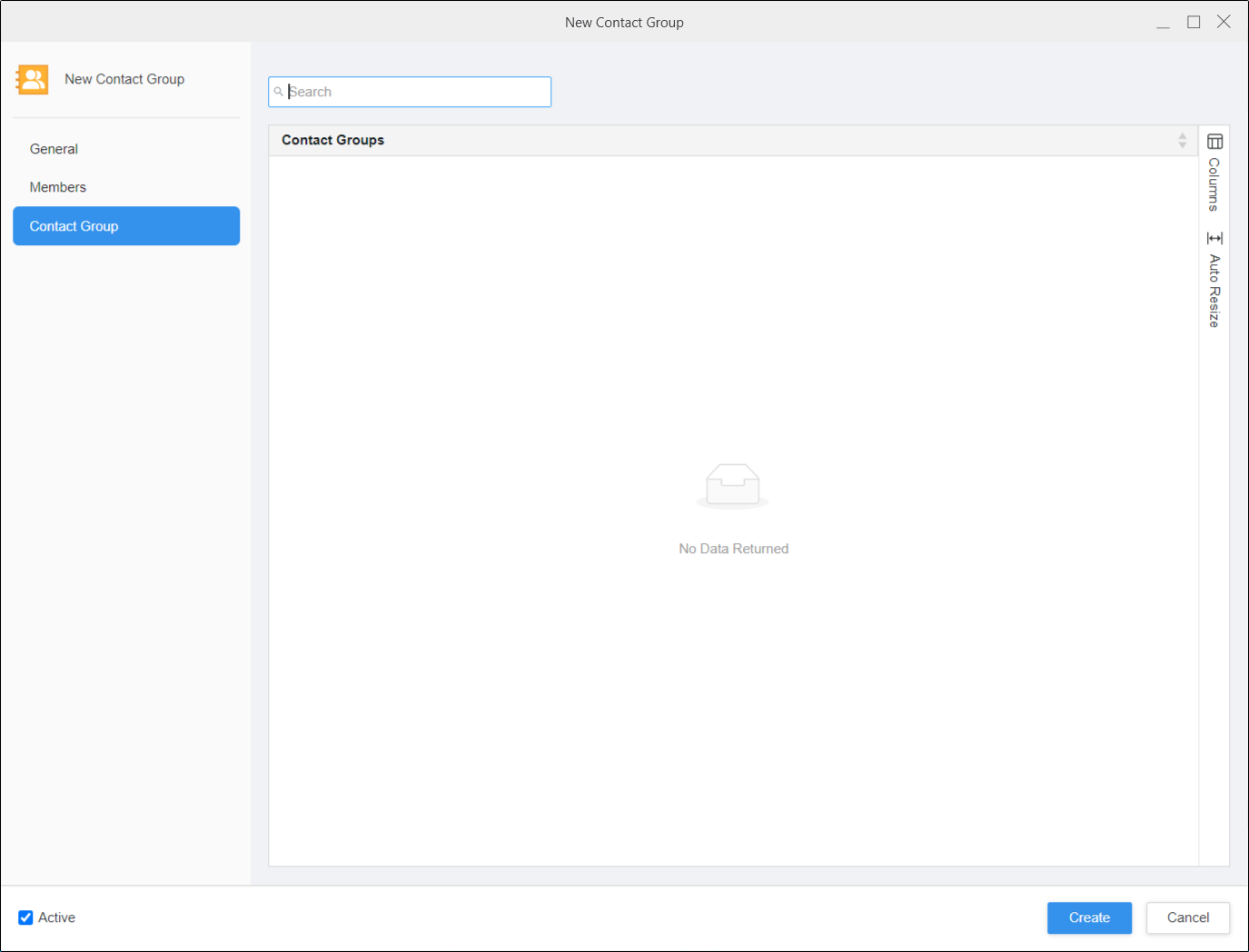
-
Clique em Criar.
Editar contatos e grupos de contato
Você pode editar, ativar/desativar, copiar e excluir contatos e grupos de contatos.
-
Abra a janela Workstation com o painel de Navegação no modo inteligente.
-
No painel de Navegação, clique em Usuários e Grupos.
-
Selecione um ambiente na lista suspensa no canto superior esquerdo.
-
No painel esquerdo, clique em Contatos ou Grupos de contato de .
-
Clique com o botão direito do mouse em um contato ou grupo de contatos e escolha um Editar, Desativar/Ativar, Duplicar, ou Excluir de .
